FreeFileSync
| Attenzione: questo articolo è ancora incompleto e in fase di scrittura da parte del suo autore.
Sentitevi liberi di contribuire, proponendo modifiche alla guida tramite l'apposita pagina di discussione, in modo da non interferire con il lavoro portato avanti sulla voce. Per altre informazioni si rimanda al template. |
| Attenzione. Questa guida è da considerarsi abbandonata, per via del tempo trascorso dall'ultima verifica.
Potrà essere resa obsoleta, previa segnalazione sul forum, se nessuno si propone per l'adozione. |
Debian 7 "wheezy" |
Introduzione
FreeFileSync è un software Open Source scritto in C++ per comparare e sincronizzare cartelle. FreeFileSync può effettuare una comparazione dei file basandosi sul loro contenuto oppure sulla dimensioni e sulla data di modifica sincronizzando più directory contemporaneamente ed operando su qualunque sottocartella. Poi permette di sincronizzarli con le più disparate funzioni.
Installazione
Il software è scaricabile gratuitamente su sourceforge.net sia per Linux che Windows. Esiste una versione portabile (per Linux) che però su Debian non funziona a causa delle dipendenze che non sono presenti nei reporitory ufficiali. Quindi procedere come segue a seconda della architettura del proprio sistema.
Mediante .deb
amd64
Non tutte le dipendenze sono presenti nei reporitory di Debian Wheezy, quindi prima cosa installare il pacchetto libboost-thread1.46.1_1.46.1-5ubuntu2_amd64.deb proveniente dai repository di Ubuntu. Si provveda all'installazione. Finalmente possiamo installare FreeFileSync.
Utilizzo
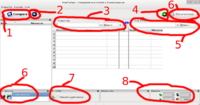
2) pulsante per avviare le opzioni per la comparazione;
3) area dove scegliere il primo device da comparare/sincronizzare;
4) pulsante dove scegliere le opzioni di sincronizzazione;
5) area dove scegliere il secondo device da comparare/sincronizzare;
6) pulsante per avviare la sinconizzazione;
7) area che permette di salvare e caricare la configurazione
8) impostazione dei filtri per ignorare alcuni file
9) statistiche
Il software prevede due modi per utilizzarlo:
- FreeFileSync: sincronizzazione manuale dei device;
- RealtimeSync: sincronizzazione in tempo reale dei device.
FreeFileSync
Per avviare FreeFileSync basta avviare il programma da Applicazioni → Accessori → FreeFileSync. Apparirà una interfaccia grafica simile a quella di destra. Per sincronizzare due device bisogna innanzitutto selezionare quali device comparare/sincronizzare, quindi fare drag and drop nell'area 3 con il device che si è deciso di comparare, oppure cliccare sulla tendina e scegliere cosa comparare. Poi fare la stessa cosa con l'area 5.
| Suggerimento Conviene sempre impostare a sinistra il device principale e a destra quello secondario. |
Ora è possibile scegliere come effettuare la comparazione. Cliccare sul pulsante 2 e